הפוך את מצגות PowerPoint לרוק באמצעות SmartArt
מחפש דרך לייצר את ה- PowerPoint שלךמצגות אפילו פחות משעממות במהלך פגישות? השימוש בתכונה SmartArt יכול להפוך אותם למעניינים יותר מבחינה ויזואלית. ישנן כמה שיטות שונות ליצירת הגרפיקה שלך. אנו נסתכל על כל אחד מהם בנפרד.
מה התכונה הזו?
גרפיקה חכמה היא ייצוג חזותי שלאת המידע שלך שאתה יכול ליצור במהירות ובקלות, תוך בחירה מבין פריסות רבות ושונות, כדי להעביר בצורה יעילה את המסר או הרעיונות שלך. זה זמין ב- Microsoft Office 2007 או בגרסאות החדשות יותר שלו.
מאפס באמצעות הכרטיסייה הוספה
בכל שקופית מצגת, לחץ על הכנס> SmartArt כדי להציג את חלון הגרפיקה.

כברירת מחדל, החלון יציג בפניכם את כל הגרפיקה הזמינה שתוכלו לבחור בה.
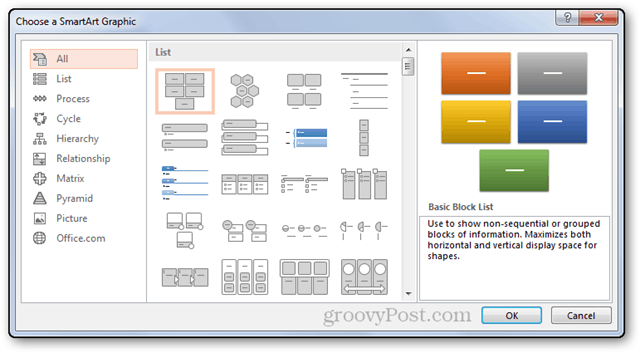
עבור שלב זה, אנסה לבצע את תהליך מפורט גרפי.
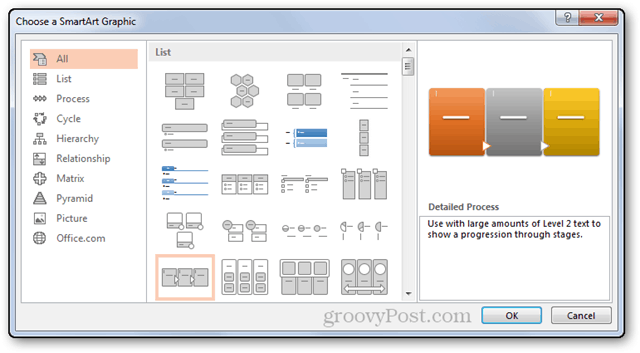
לאחר לחיצה בסדר, הגרפיקה שלך תוכנס. חלונית קטנה לצידה תאפשר לך להזין את הטקסט הרצוי.
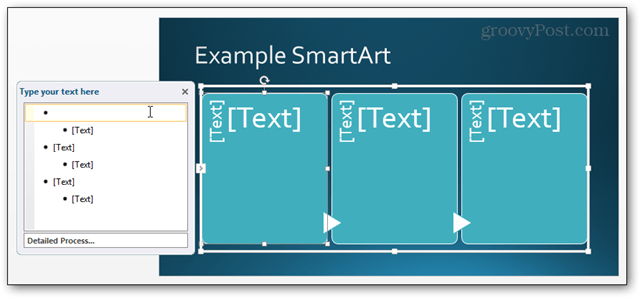
להלן דוגמה מהירה שעשיתי לצורך מדריך זה.
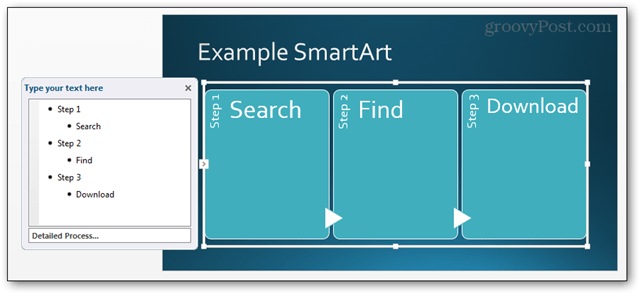
מרשימת קליעים
אם יש לך רשימת תבליטים מראש שתרצה להמיר, PowerPoint מקל על הכל. הנה הרשימה שאשתמש בה.
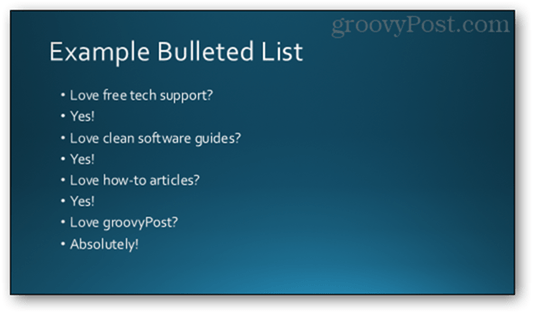
התחל על ידי לחיצה בתוך הרשימה כדי לבחור אותה.
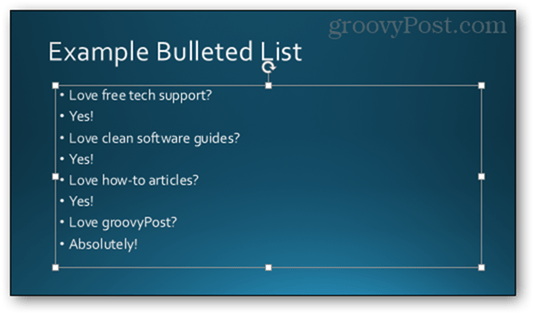
זה יביא אותך אל פורמט הכרטיסייה, מכאן בחר המרה ל- SmartArt.
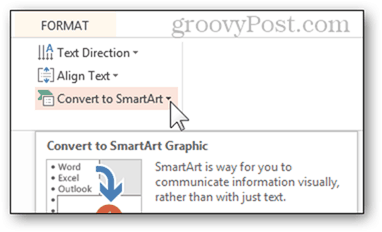
ריחוף מעל האפשרויות המוצגות יראה לך תצוגה מקדימה חיה של האופן בו היא תיראה.
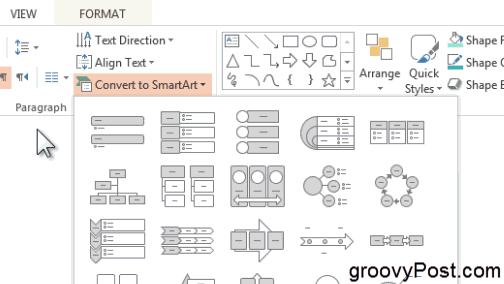
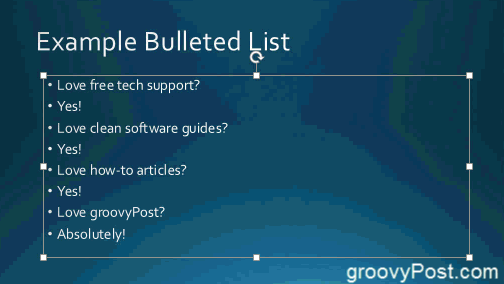
אתה יכול גם ללחוץ על גרפיקה חכמה יותר אפשרות בתחתית התפריט.
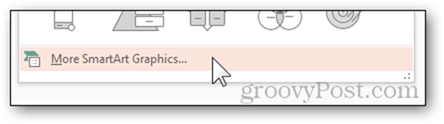
זה יפתח את החלון עם כל האפשרויות הזמינות.
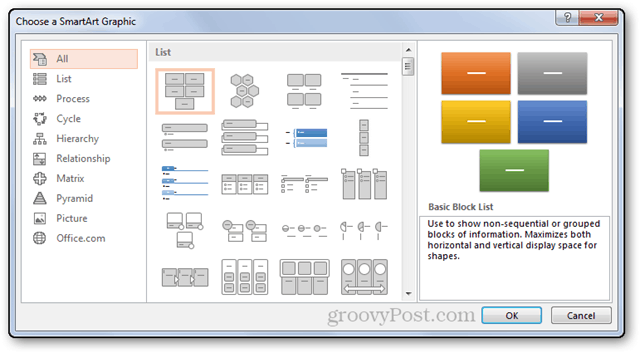
מאפס באמצעות הכפתורים המהירים של שדה טקסט
בכל שקופית חדשה המשתמשת במערך הכולל שדה טקסט, תוכלו ללחוץ על הוסף גרפיקה חכמה כפתור.
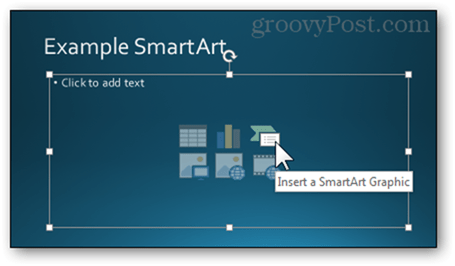
זה שוב יביא אותך לחלון שאתה כבר מכיר. מכאן, אתה יודע מה לעשות.
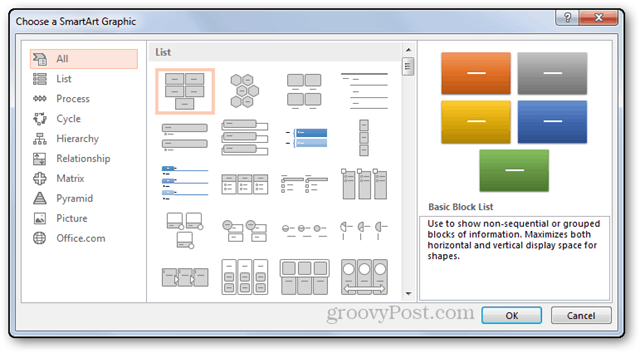
עריכת SmartArt שלך
כאשר הגרפיקה עדיין מסומנת, לחץ על עיצוב כרטיסייה.
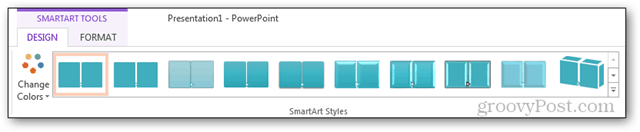
אז אתה יכול לשנות את הסגנון.

הצבע.
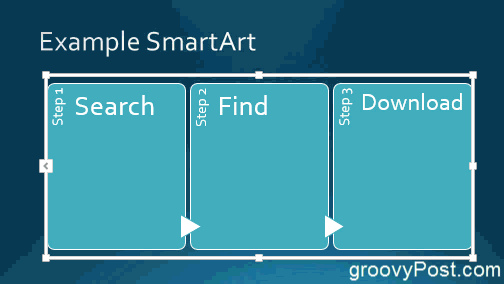
אפילו הפריסה:
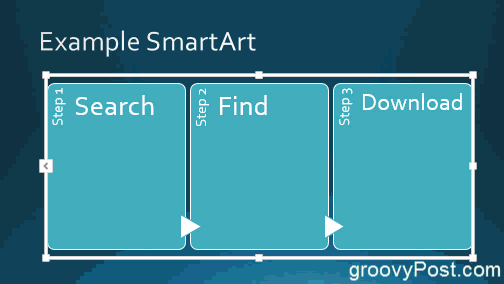
סיכום
השימוש בתכונה זו הוא דרך נהדרת להתרענןאת המצגת שלך ולהציג נתונים בצורה מסודרת ומאורגנת. אם אתה מסתובב עם זה מספיק, תגלה שהוא יכול להיות מציל חיים אמיתי למצגות קשות. הנה כמה דוגמאות לגרפיקה חכמה שאני ממש מרוצה מהן:
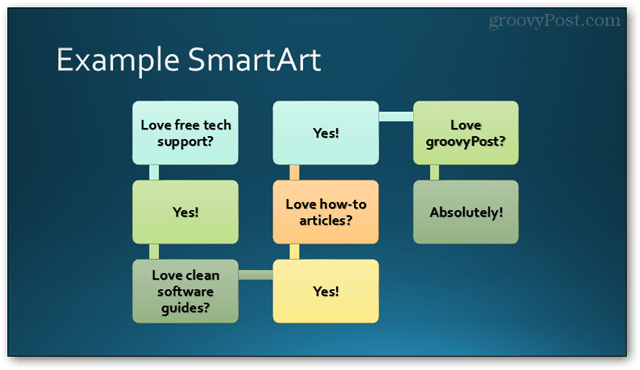
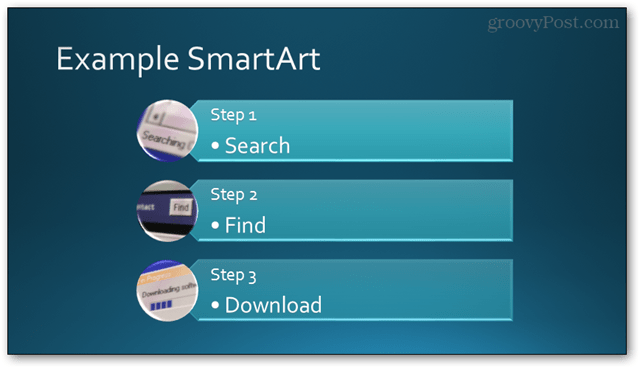










השאר תגובה